
【LINE Pay】カード暗証番号の設定方法!忘れたときの対処法も確認
Contents[OPEN]
Visa LINE Payプリペイドカードについて
先ほどご紹介したプラスチック製のLINE Payカードはすでに新規発行を終了していますが、「Visa LINE Payプリペイドカード」であれば発行可能です。
ここからは、このカードの概要や発行手順について詳しく解説していきます!
LINEから簡単に発行できるバーチャルプリペイドカード
「Visa LINE Payプリペイドカード」とは、LINEアプリ上で簡単に発行・利用できるバーチャルプリペイドカードです。
事前にチャージした分しか使えないので、クレジットカードのように使いすぎてしまう心配がありません。
発行手数料や年会費は一切かからず、カードタイプとは違って発行手続きが終わったらすぐに利用を始められます。
発行後は、VISAに加盟しているオンラインショップでの決済に利用できます。
また、Apple PayやGoogle PlayとLINE Payを連携させれば、コンビニやスーパーなど全国120万か所以上あるiD加盟店で利用することも可能です。
iD加盟店のレジに設置されている専用端末にスマホをかざすだけで簡単にキャッシュレス決済ができます。
カードを使用すると通知がくる
Visa LINE Payプリペイドカードを使って決済したり残高にチャージしたりすると、LINEウォレットの公式アカウントからリアルタイムで通知が届きます。
通知メッセージには、金額や加盟店、決済後の残高が記載されています。
いつも利用しているLINEアプリに通知されるので、第三者にカードを不正利用されてもすぐに分かります。
もし不正利用されてしまった場合は、アプリ上ですぐに利用停止手続きを行った上で、LINEのヘルプセンターに早めに問い合わせをして下さい。
発行手順
「Visa LINE Payプリペイドカード」は、LINEのアプリ上で簡単に発行手続きが行えます。
発行手順は以下の通りです。
「LINE」アプリを起動。

画面右下の「ウォレット」をタップ。

残高の部分をタップ。

「プリペイドカード」をタップ。

「バーチャルカードを発行」をタップ。

「利用規約の同意が必要です」の画面が表示されたら、「確認」をタップ。

利用規約に目を通して確認ボックスにチェックを入れたら、「同意します」をタップ。

これで発行完了です。
【Visa LINE Payプリペイドカード】暗証番号の設定方法
「Visa LINE Payプリペイドカード」は、Apple PayやGoogle Payに登録することでiD加盟店でのお買い物に利用できますが、その際に暗証番号の入力を求められることがあります。
暗証番号を設定していないと暗証番号が必要な決済ができないので、事前に設定しておきましょう。
では、「Visa LINE Payプリペイドカード」の暗証番号を設定する方法について解説していきます。
手順①LINEから「LINE Pay」を選択
まずは、LINEアプリを起動して画面右下の「ウォレット」のタブをタップします。
次に、画面上部に表示されているLINE Payの残高の部分をタップしましょう。
するとLINE Payの画面が表示されるので、「設定」を選択してLINE Payの設定画面を開いて下さい。
LINE Pay – 割引クーポンがお得なスマホ決済アプリ
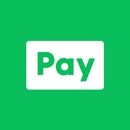
開発:LINE PAY CORPORATION
掲載時の価格:無料
Ver:iOS 3.3.0 / Android 3.3.0